windows设置护眼模式的教程 电脑怎么设置成护眼模式
更新时间:2023-07-19 15:05:20作者:qiaoyun
长时间使用电脑的话,可能会出现视觉疲劳的情况,所以为了可以更好的保护眼睛视力,我们可以给电脑设置护眼模式,但是有很多小伙伴并不清楚电脑怎么设置成护眼模式,其实设置方法并不会难,本教程这就给大家演示一下windows设置护眼模式的详细教程吧。
方法如下:
1、在电脑开始菜单,打开【设置】。
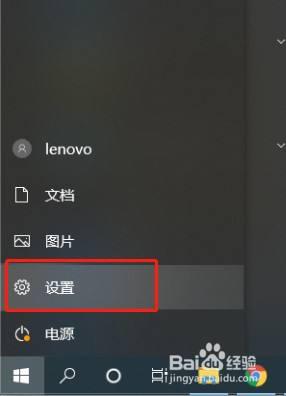
2、在设置页面,打开【系统】。
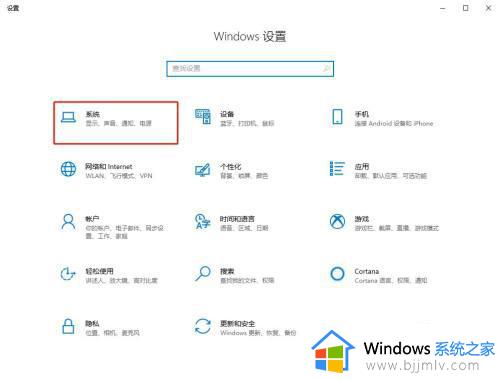
3、在系统页面,打开【显示】-【夜间模式设置】。
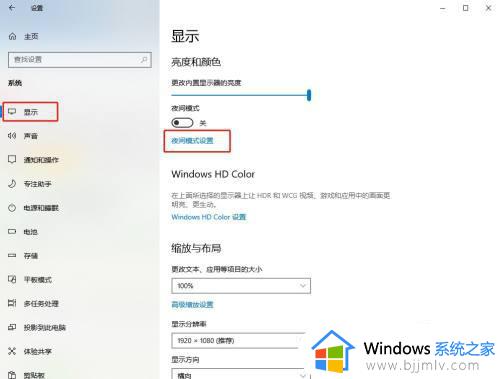
4、在夜间模式设置页面,点击【立即启用】即可。
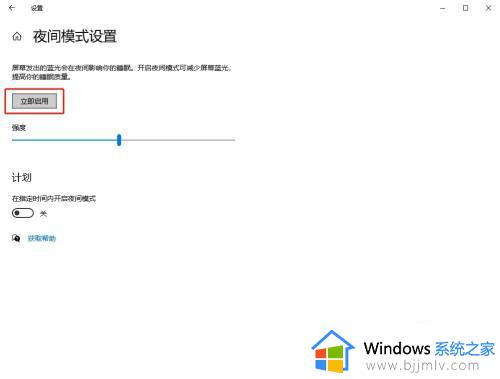
以上给大家介绍的就是windows设置护眼模式的详细方法,通过开启护眼模式可以更好的保护我们的眼睛,大家赶紧试试看吧。
windows设置护眼模式的教程 电脑怎么设置成护眼模式相关教程
- 电脑咋设置护眼模式 电脑桌面怎么设置护眼模式
- win护眼模式如何设置 电脑桌面护眼模式怎么设置
- 电脑屏幕护眼模式怎么设置 电脑如何设置护眼模式
- 电脑护眼模式怎么调整 电脑怎么设置绿色护眼模式
- 电脑如何打开护眼模式 电脑怎样调成护眼模式
- 电脑护眼模式在哪关闭 电脑的护眼模式怎么关闭
- 笔记本有护眼模式吗 笔记本电脑怎么开护眼模式
- pdf怎么调护眼模式 pdf如何设置护眼色
- word护眼模式怎么打开 word护眼模式如何开启
- 电脑屏幕护眼最佳参数设置方法 电脑屏幕怎样设置护眼模式参数
- 惠普新电脑只有c盘没有d盘怎么办 惠普电脑只有一个C盘,如何分D盘
- 惠普电脑无法启动windows怎么办?惠普电脑无法启动系统如何 处理
- host在哪个文件夹里面 电脑hosts文件夹位置介绍
- word目录怎么生成 word目录自动生成步骤
- 惠普键盘win键怎么解锁 惠普键盘win键锁了按什么解锁
- 火绒驱动版本不匹配重启没用怎么办 火绒驱动版本不匹配重启依旧不匹配如何处理
热门推荐
电脑教程推荐
win10系统推荐